WordPressは、世界で最も人気のあるブログプラットフォームです。
ブログ記事だけでなく、固定ページも作成できます。
固定ページは、ブログ記事とは異なります。
更新頻度が低く、重要な情報を掲載するのに適しています。
今回の記事では、WordPressで固定ページを作成・編集する方法を、初心者でも分かりやすく解説します。
固定ページとは
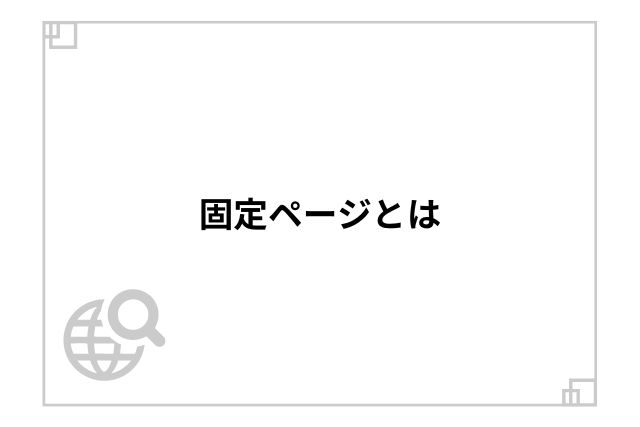
固定ページは、ブログ記事とは異なります。
固定ページの利用目的
更新頻度が低い。
重要な情報を掲載する
のに適しています。
固定ページを使う内容
例えば、以下の情報を掲載することができます。
- 会社概要
- プライバシーポリシー
- お問い合わせ
- サービス内容
- プロフィール
WordPressの投稿ページと固定ページの違い
WordPressでブログを運営していると、投稿ページと固定ページの区別が分かりにくいと感じるかもしれません。
実は、この2つのページには
- 役割
- 機能
- 表示方法
などに違いがあります。
ここでは、WordPressの投稿ページと固定ページの違いを初心者でもわかりやすく解説します。
投稿ページと固定ページの違い一覧表
投稿ページと固定ページの主な違いは以下の通りです。
| 項目 | 投稿ページ | 固定ページ |
|---|---|---|
| 役割 | ブログ記事 | 特定の情報 |
| 機能 | カテゴリー・タグ | 親子関係 |
| 表示方法 | 時系列順 | 固定 |
| アーカイブ | 自動生成 | なし |
| 最新記事 | 表示 | 表示されない |
| 検索結果 | 表示 | 表示 |
| ページネーション | あり | なし |
それぞれのページの特徴を詳しく見ていきましょう。
投稿ページと固定ページの使い分け方を解説します。
投稿ページ
ブログ記事のように、時系列順に並べたいコンテンツに適しています。
特徴
- カテゴリーやタグで分類できる
- アーカイブページに自動的に表示される
- 最新記事として表示できる
- コメント機能が使える
用途例
- ブログ記事
- ニュース記事
- イベント情報
- 商品レビュー
固定ページ
独立した単体のページを作成したい場合に適しています。
特徴
- カテゴリーやタグで分類できない
- アーカイブページに自動的に表示されない
- メニューバーなどに直接表示できる
- コメント機能が使えない
用途例
- 会社概要
- お問い合わせ
- プライバシーポリシー
- 利用規約
- プロフィール
使い分けのポイント
- ブログ記事のようなコンテンツは投稿ページ
- 独立した単体のページは固定ページ
以下は、具体的な使い分け例です。
- ブログ記事:最新情報を定期的に更新したい
- 会社概要:変更頻度が低い
- お問い合わせ:フォームを設置したい
- プライバシーポリシー:法的な文書
投稿ページと固定ページはそれぞれ異なる特徴を持つため、目的に合わせて使い分けることが重要です。
それぞれの機能を理解することで、サイトをより効果的に運営することができます。
フリーランスや個人だけではありません。
HP制作会社に依頼したのに、全て固定ページで作成されているケースも多々あります。
正しいWordPressの使い方ができていないと、SEO対策にも影響を与えます。
注意しましょう。
固定ページの作成方法
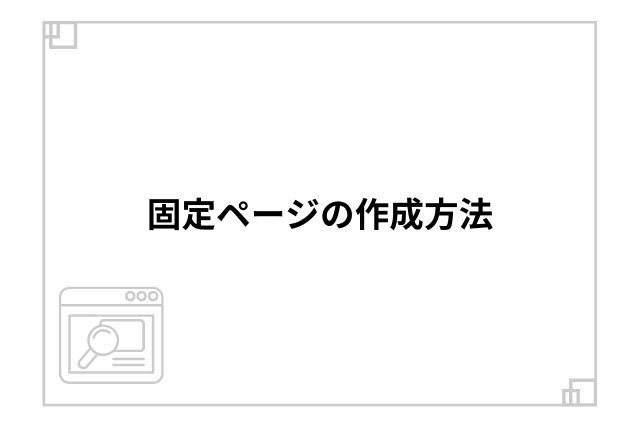
WordPress管理画面の左側メニューから、「固定ページ」→「新規追加」を選択します。
固定ページの編集方法
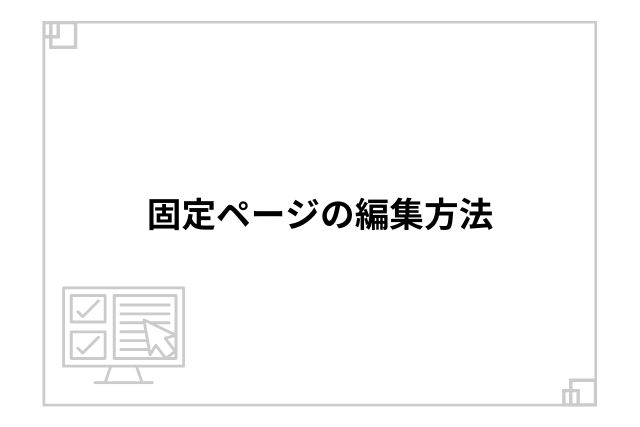
固定ページ編集画面では、以下の項目を編集できます。
- タイトル: 固定ページのタイトルを入力します。
- 本文: 固定ページの内容を入力します。
- 画像: 画像を挿入したい場所にカーソルを移動し、「メディアを追加」をクリックして画像を選択します。
- デザイン: テーマによって異なりますが、フォントや色、レイアウトなどを変更できます。
固定ページの公開
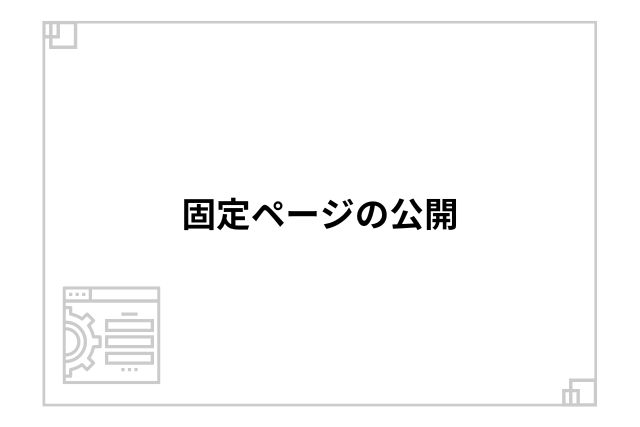
編集が完了したら、「公開」ボタンをクリックします。
固定ページを公開します。
固定ページのプレビュー
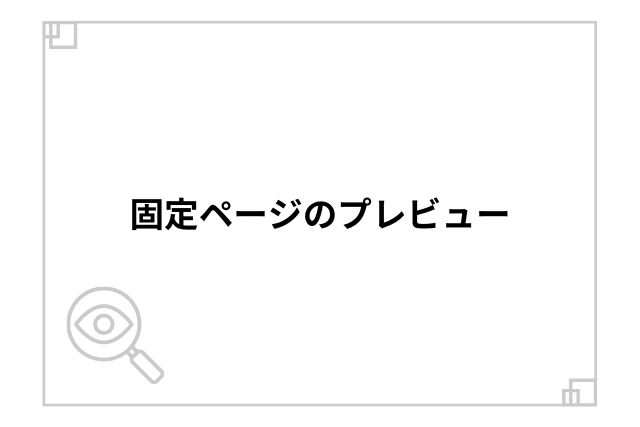
公開前に、「プレビュー」ボタンをクリックしましょう。
固定ページの表示を確認できます。
固定ページの使い方でご不明な点がございましたら、お気軽にご相談ください。
弊社では、WordPressサイトの運営を内製化するためのサポートも行っております。

